发布日期:2021-06-02 作者:深度win7系统 来源:http://www.win7sj.com
想必很多用户都喜爱连接无线网络来上网吧,但是许多用户在更新到win7预览版系统之后,却不了解要如何打开无线网络连接,其实办法很容易,为了让大家可以看的更加清楚,本文就给大家示范一下win7系统打开无线网络连接的介绍,一起来学习一下吧。
全部步骤如下:
1、如果是台式机电脑看一下无线开关有没有关了。可以按键盘上的(Fn+F6)开启
不同的台式机电脑或许不一样。F1-F10这几个键上会有标识无线网络。现在新的台式机关上了wiFi网络叫飞行模式和手机一个叫法。

2.检查一下无线网卡的驱动有没有安装。如下图所示操作。如果没有安装使用驱动精灵网卡驱动版安装一下。
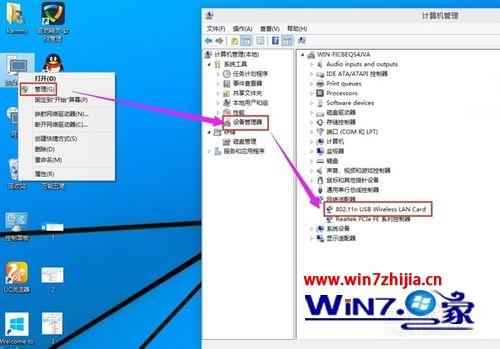
3.检查一下wLAn AutoConfig服务没有开启。
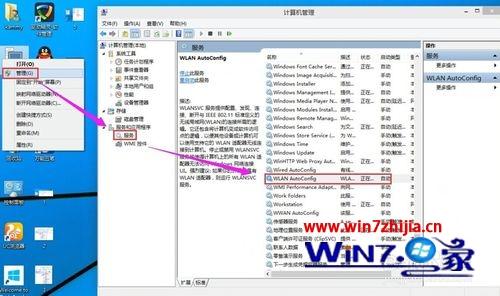
4.检查一下无线网卡有没有被禁用。在桌面上点击网络右键---属性---更改适配器配置------在这里就可以看到wLAn有没有被禁用。
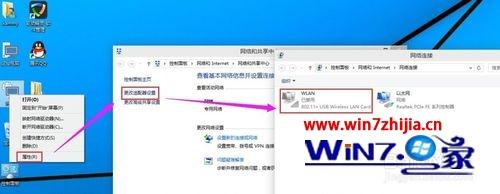
5.如果被禁用了wAn在上面点右键启用就好了。
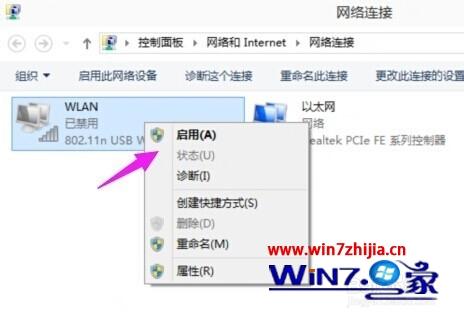
6.启用成功后在上面点击连接/断开。
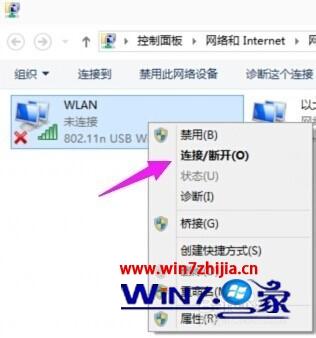
7.检测到了无线网络然后点击连接,输入密码连接上去就可以使用无线网络上网咯。

相关win7如何打开无线网络连接的全面介绍就给大家教程到这边了,但愿可以协助到大家,众多精彩内容欢迎继续关注最新win10系统下载站!
本站发布的系统与软件仅为个人学习测试使用,不得用于任何商业用途,否则后果自负,请支持购买微软正版软件!
Copyright @ 2020 深度win7系统版权所有